Sådan slettes e-mails automatisk i Gmail [Komplet vejledning]
Miscellanea / / August 05, 2021
Brugerdefineret ROM | CyanogenMod | Android-apps | Firmwareopdatering | MiUi | Alt lager-ROM | Lineage OS |
Det er en almindelig observation at have masser af ulæste spam-e-mails i alles Gmail-indbakke. Normalt reagerer folk kun på dem, der er officielle eller presserende på et personligt grundlag. Resten af mails forbliver der og skaber rod i Gmail. At slette dem en efter en er også en tidskrævende proces. Så er der nogen måde, hvorpå vi kan automatisk sletning af e-mails i postkassen.?
Der er to måder, du kan bruge til automatisk at slette rod-mails i din indbakke. Den første metode inkluderer opsætning af et filter til at registrere ældre meddelelser op til et bestemt tidspunkt. Alle mails derunder slettes helt. Det lyder måske kompliceret, men stol på mig, det er ret simpelt. Enhver, der er professionel til at bruge apps, så foretrækker han / hun altid at have en organiseret postindbakke. Det sker kun, når du sletter de gamle e-mails (læst / ulæst). Så lad os komme ind i guiden og se, hvad vi kan gøre.

Guide | Sådan tilføjes et billede oven på et andet billede i Google Docs
Slet automatisk e-mails i Gmail
- Åbn Gmail> Log på til din konto
- I højre hjørne øverste ende er der en knap til tandhjulsikonet. Klik på den.
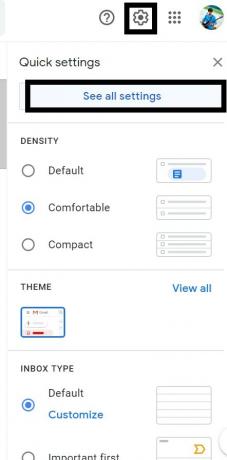
- En dialogboks vises. Klik på Se Alle indstillinger
- Vælg derefter Filtre og blokerede adresser > Klik på Opret nyt filter
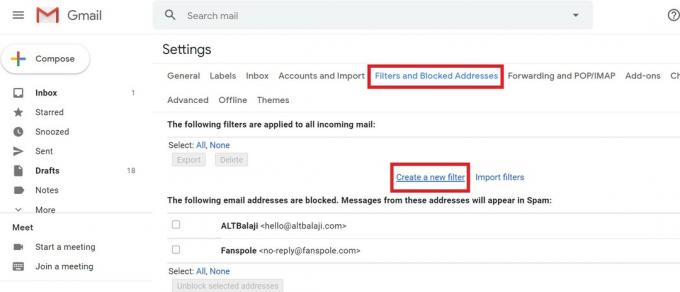
- Der vil være en sektion, har ordene.
- I den type ældre end: 6m

- Dette betyder at oprette et filter til alle e-mails, der er ældre end 6 måneder. [du kan indstille det til år 'y ' eller dage 'd ' såvel]
- En række afkrydsningsfelter vises, hvilket er den handling, der udføres over alle e-mails, der er 6 måneder gamle
- Klik på afkrydsningsfelterne Slet det og Anvend også filter på
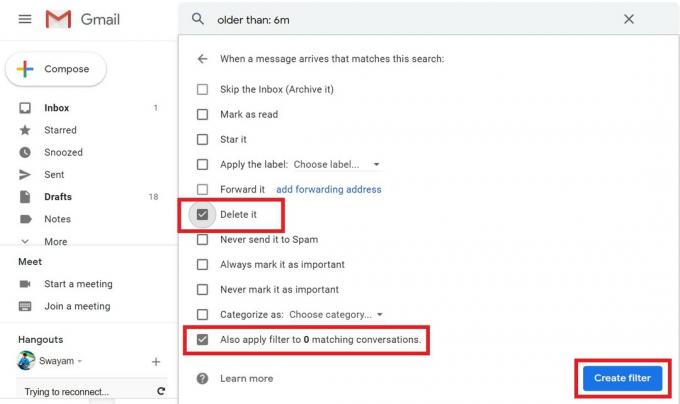
- Klik på Opret filter
- Alle e-mails, der er læst eller ulæst, og som er ældre end seks måneder, slettes straks.
Slet mails i fremtiden
Til fremtidig sletning af e-mails, kan du blot redigere og opdatere filteret.
- Adgang Filtre og blokerede adresser som du gjorde ovenfor.
- Du kan se det filter, du har indstillet, med to muligheder redigere og slet. Klik på Redigere.
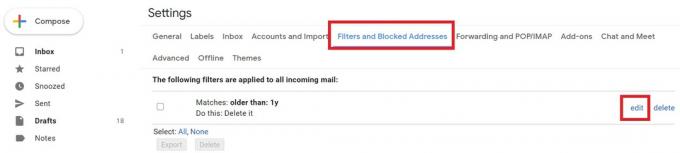
- Klik derefter på Blive ved i det næste skærmbillede, der vises

- Igen vil du se flere afkrydsningsfelter som før., Klik på Anvend også filter som er den sidste på listen over afkrydsningsfelter.
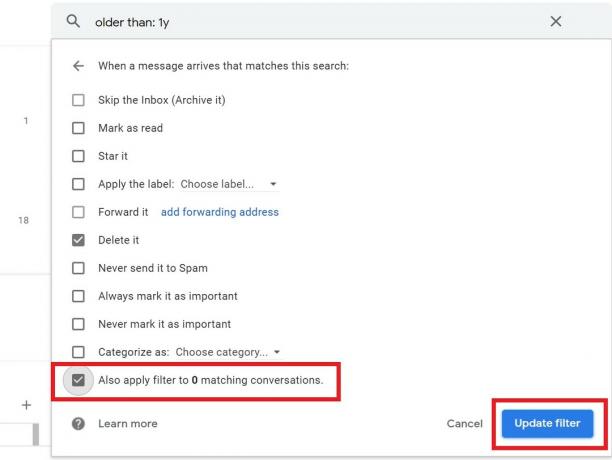
- Til sidst skal du klikke på Opdater filter.
Så det er sådan, du automatisk kan slette nuværende såvel som fremtidige e-mails i Gmail-webapplikationen. Jeg håber, at denne guide vil gøre din e-mail-indbakke mere organiseret.
Læs næste,
- Alle Google Chrome-tastaturgenveje til Windows og macOS
- Sådan markeres alle e-mails som læst i Gmail
![Sådan slettes e-mails automatisk i Gmail [Komplet vejledning]](/uploads/acceptor/source/93/a9de3cd6-c029-40db-ae9a-5af22db16c6e_200x200__1_.png)


